Sõnade sõnade vaheliste ruumide vähendamise viisid

- 3226
- 155
- Ross Erdman
Programmi sõna tekst, mis on hästi kujundatud, vormindatud, näeb välja atraktiivne. Mõnikord takistavad seda pikad vahemaad sõnade vahel, mis muudavad selle lekkivaks, segades esteetikat ja tekitavad lugemisel ebamugavusi. Lisaks on paberimajanduse korral mõnikord vaja tõsist vormindamist. Ja peate mõtlema, kuidas vähendada sõna sõnade vahelist lõhet.

Selliste tühimike ilmnemiseks on mitu põhjust. Probleemi lahendamisel uurige kõigepealt selle esinemise põhjuseid. See võib olla varjatud sildid või vajutasite kogemata nuppu kaks korda. Me ütleme teile allpool, miks need moodustavad ja kuidas eemaldada suuri lünki sõnas. Teave on vaieldamatu, kasulik algajatele kasutajatele ja kogenumatele, kes pidid selle ülesandega silmitsi seisma.
Põhjus on võrdsustamine
Sõnal on trükitud teksti joondamine. Selle võimaluse kasutamisel ja laiuse järgi valimisel venivad jooned, vajutades esimese sõnaga välja väljadele ja jaotades teised sõnad ühtlaselt joone sees, moodustades mõnikord nende vahel suured tühimikud.
Probleemi saab lahendada kahel viisil:
- Kui see ei pea laiusega rangelt joondama, tehke see vasakul servas. See viiakse läbi vahekaardil "Kodu", jaotises "Lõik": valige teksti soovitud jaotis või täielikult teksti (seda saab teha "redigeerimisel" - "vali" - "esile tõsta kõik") ja klõpsake nuppu Vastav nupp.
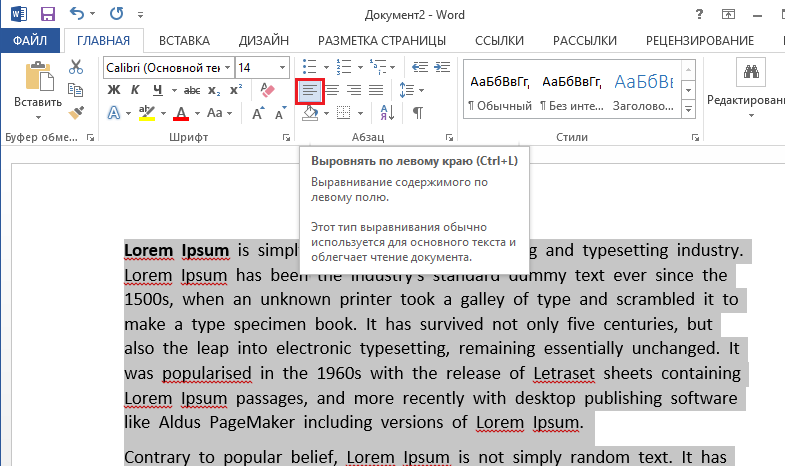
- Kui teid trükitakse ainult selle tervikuna, aitavad sõnade vahel sõnade vahel vähem vahemaa. Lisage see funktsioon vahekaardile lehele "Lehe märk", aktiveerige link "Transfersi konstruktsioon". Teil on aken, kus saate valida automaatselt - ja seejärel dokumendis automaatselt korraldatakse ülekanded või avada lõigu parameetrid ja valida vajalik õigus.
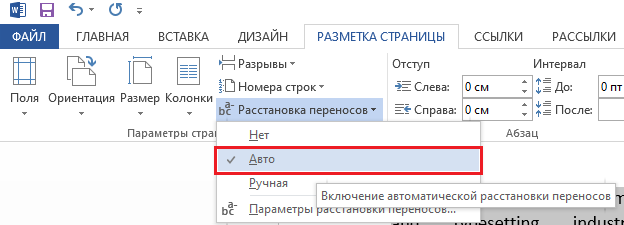
Lisalüngad
Mõnikord sõna teksti parandamisel, sõnad/fraasid sisestada või kustutada, ilmuvad lisad. Need pole märgatavad, kuid kui muudate vormindamise ikoonid, siis leidke need. Selles jaotises, kuidas eemaldada Wordi lisalünki.
- Vigu leiate käsitsi. Selleks aktiveerige jaotises "Lõigu" vahekaardil "Kodu" "Kuva kõik märgid". Kõik vormindamise määramised on teile nähtavad, lõhe näeb välja nagu punkt keskel. Kui näete topelt (läheduses kaks punkti), peate ühe eemaldama.
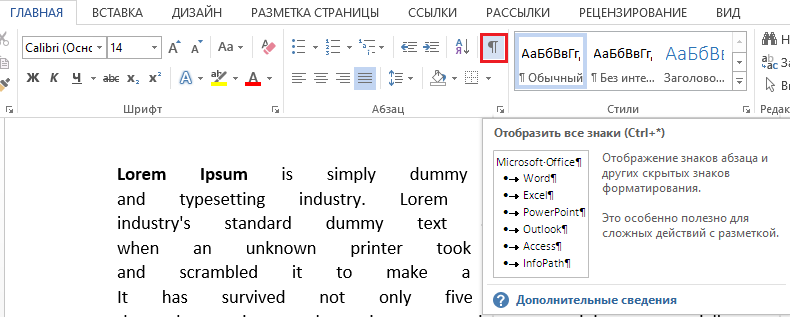
- Word 2013 -s tõstetakse tõrkena esile topelt/kolmekordsed lüngad, parandage see - eemaldage lisa - saate, klõpsates rõhutatud tõrke parema hiirenupuga, valige vabastatud menüüs soovitud suvand.
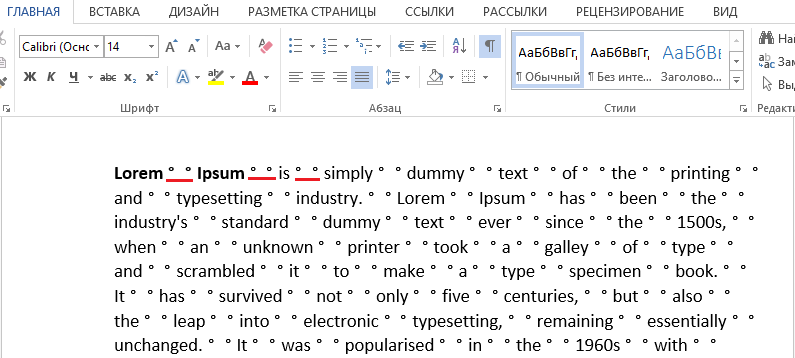
Need meetodid on üsna ebamugavad, vaevalised. Seetõttu soovitame rakendada automatiseeritud suvandit, mis võimaldab teil kogu sõnafailis ülemäärast eemaldada. - Eemaldage kiiresti, lihtsad ruumid võivad funktsiooni "Asenda" läbi. Word 2003 on ta vahekaardil Redigeerimine ja Word 2007/2010 - vahekaardil Paremal, "Redigeerimine".
- Klõpsake nuppu "Asenda".
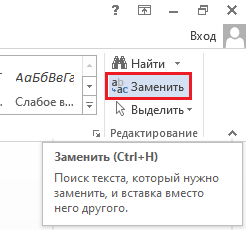
- Sisestage veerus "Leia" avanud aknas topeltvahe.
- Veerus "Asendage koos" pange üks tühimik.
- Klõpsake akna allosas nuppu "Asendage kõik".
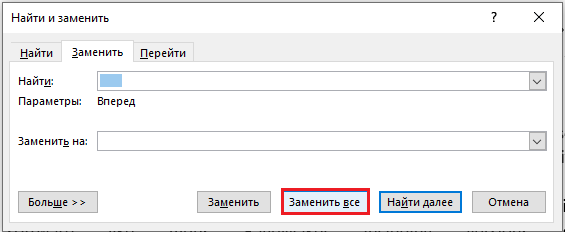
Toimetaja räägib teile tulemustest täiendavas aknas: "Sõnarakendus lõpetas dokumendis otsingu. Teostatud asenduste arv: ... "Korrake protseduuri, kuni redaktor näitab 0 asenduse tulemusi.
- Klõpsake nuppu "Asenda".
- Veebisaidil http: // teksti abil näete ka täiendavaid lünki, kasutades õigekirja kinnitamise teenust http: //.ru/õigekiri. Pärast sealse auditi täitmist näete, kus nad asuvad (programm eraldab), seejärel kustutage need oma Wordi dokumendisse.
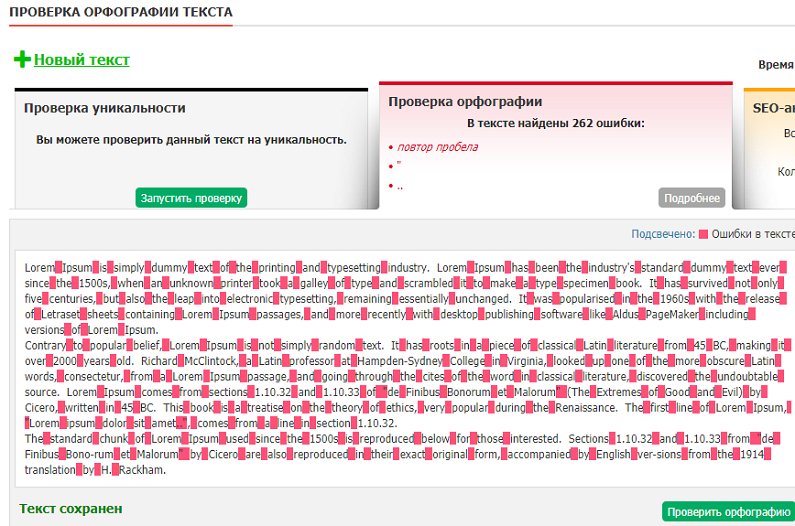
Nähtamatud märgid
Dokumendis olevate sõnade vaheline kaugus võib suurendada nähtamatuid märke. Tavaliselt ilmuvad nad pärast Internetist sõnale kopeerimist. Neid saab ka käsitsi eemaldada, avades nupuga "Kuva kõik märgid". Kui selliseid varjatud tähemärke on palju, on mugavam neid asendaja kaudu eemaldada: kui need märgid kopeerite, sisestage graafik „leidke” „leidke“ „Asendage”, jättes tühja alumise rea (mille asendame).
Professionaalsed miilid
Teil on sõnade vahel suured vahemaad, näiteks soovite neid vähendada, et read vähendada. Kuidas vähendada sõna sõna kunstlikult, nii et see lihtsalt lüheneb?
- Valige osa tekstist, kus peate vähendama sõnade vahelist kaugust. Kasutades funktsiooni "leidke" - "laiendatud otsing" Avage akna, sisestage seal tühimik ja klõpsake nuppu "Leia V".
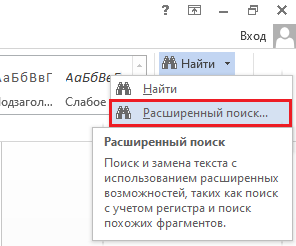
- Seal valige "Praegune fragment". Teil on kõik ruumid esiletõstetud tekstis.
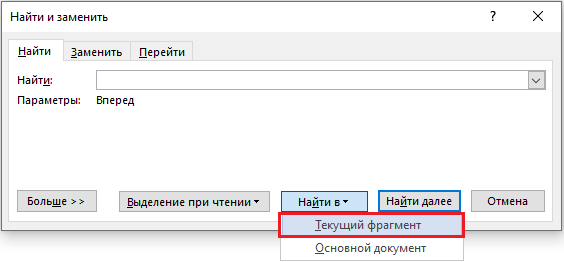
- Täiendavate parameetrite lisamiseks aktiveerige nupp "rohkem". Seal, allpool leidke, järgige linke „vorming” - “font” - „lisaks” - “intervall”.
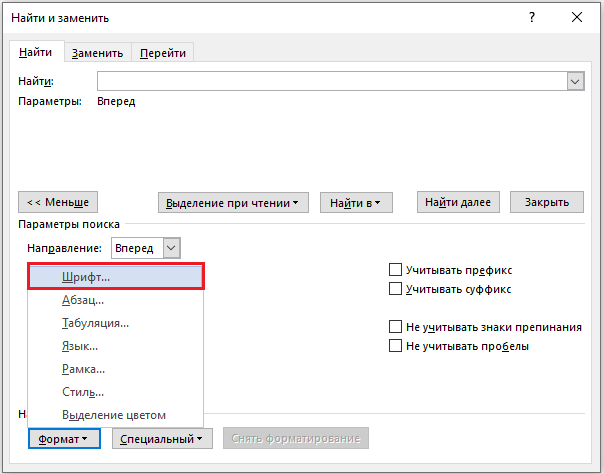
- Klõpsake nimekirjas "SEAL".
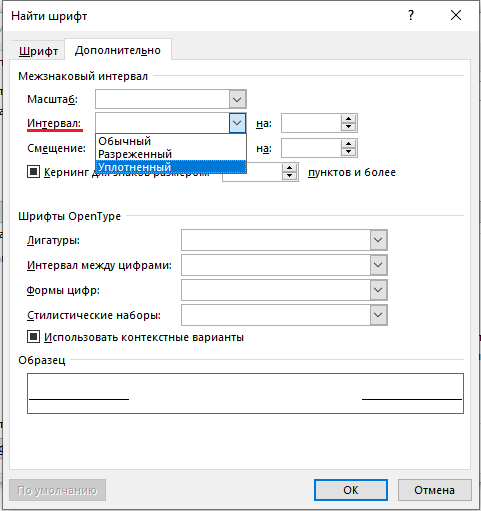
- Installige vajalik pitser, klõpsake nuppu OK.
Sõnade vaheline kaugus väheneb, sõna tekst pigistab, võtab väiksema ruumi.
Tühjad sõnade vahel, mis tulenevad teksti kopeerimisest sõnas, ja selle joondamise funktsiooni vormindamisest vähendage esteetikat. Kui te ei teadnud, kuidas sõnas pikki lünki eemaldada, proovige täita meie juhiste punkte ja näete, et see pole keeruline, et saaksite oma tekstid ise vormindada, isegi muuta professionaalne miil ise.

